Licentie aanmaken
Het aanmaken van een licentie kan uitsluitend via de SCS Office applicatie.
Maakt u nog geen gebruik van SCS Office, maar wenst u wel gebruiken te maken hiervan? Neem dan contact op voor de mogelijkheden.
Om gebruik te kunnen maken van de SCS App dient u een Login aan te maken en deze vervolgens te activeren. Een login is pas actief en kan er pas gebruik van gemaakt worden indien de login geactiveerd is. Onderstaand leest u hoe u een login aan kunt maken en u deze kunt activeren.
1) Open SCS Office
2) Ga naar menu "Bewerken" > "App licenties"
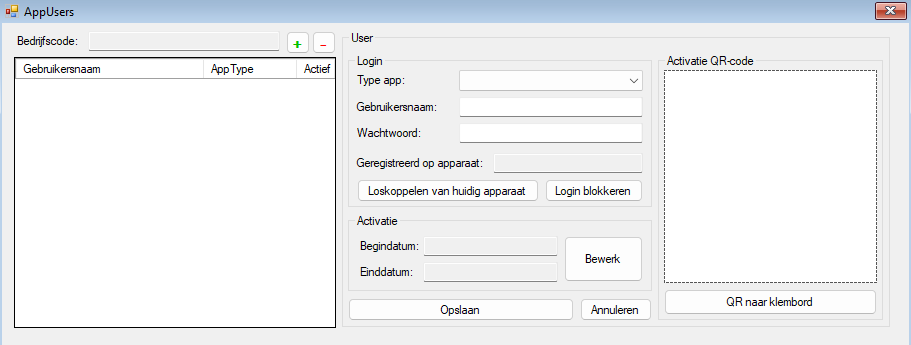
3) Klik op het plusje om een licentie toe te voegen.
4) Kies het type app waarvoor u een licentie wilt aanmaken.
5) Vul een gebruikers naam en wachtwoord in die u wilt gebruiken voor het inloggen.
6) Klik op opslaan.
7) Uw licentie is aan de linkerzijde toegevoegd. Dubbelklik op deze licentie om de licentie te activeren.
8) Klik op de klop activeer. Het volgende venster is getoond.
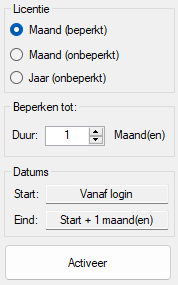
9) Kies de geldigheid van de licentie.
- Maand (beperkt): Deze licentie is voor het aantal maanden actief dat u heeft gekozen.
- Maand (onbeperkt): Deze licentie is oneindig geldig tot u de licentie opzegt en is maandelijks opzegbaar.
- Jaar (onbeperkt): Deze licentie is oneindig geldig tot u de licentie opzegt en is jaarlijks opzegbaar.
10) Klik op activeer om de licentie te verifiëren. Het volgende venster is getoond.
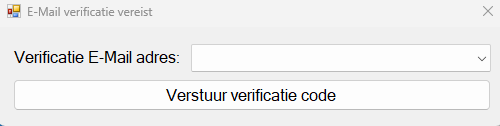
11) Kies het mailadres waarmee u de licentie wilt activeren.
Is er geen mailadres aanwezig? Neem dan contact op met uw leverancier om een mailaders te laten toevoegen.
12) Klik op verstuur verificatie code om een activatie code aan te vragen. In de mailbox van het gekozen mailadres is nu een activatiecode aanwezig.
13) Vul de activatie code in en klik op verifieer om de licentie te verifiëren.
De licentie kan nu gebruikt worden om in te loggen in de SCS Cleaner app.